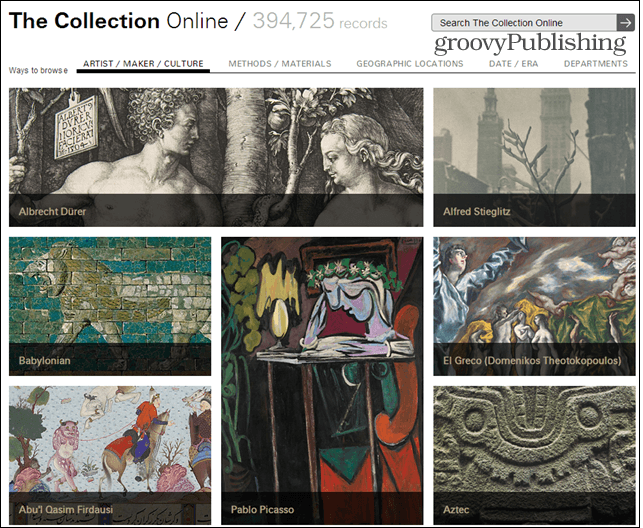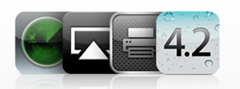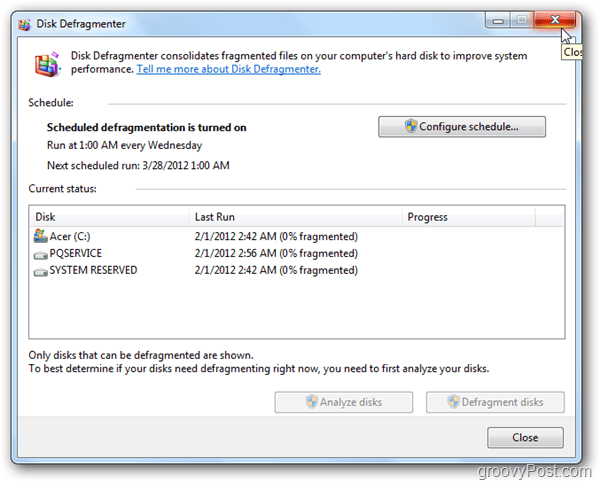Rakenduse EXE-failide leidmine Windows 10-s
Microsoft Windows 10 / / October 27, 2020
Viimati uuendatud

Võib juhtuda, et peate oma Windows 10 masinas leidma rakenduse jaoks EXE-faili. Siit saate teada, kuidas seda lihtsamat viisi leida.
Võib juhtuda, et peate kasutatava rakenduse jaoks leidma EXE-faili. Võimalik, et peate tegema mõnda täpsemat tõrkeotsingut või võib-olla kaotasite rakenduse töölaua lingi. Igal juhul, kui peate oma arvutis leidma mõne programmi EXE-faili, saate selle hõlpsasti leida, kui teil on juurdepääs rakenduse otseteele.
Otsige EXE-failid Windows 10-st
Alustamiseks leidke rakenduse otsetee, millise EXE-faili peate töölaual leidma. Paremklõpsake ikooni, kerige alla ja valige Atribuudid.
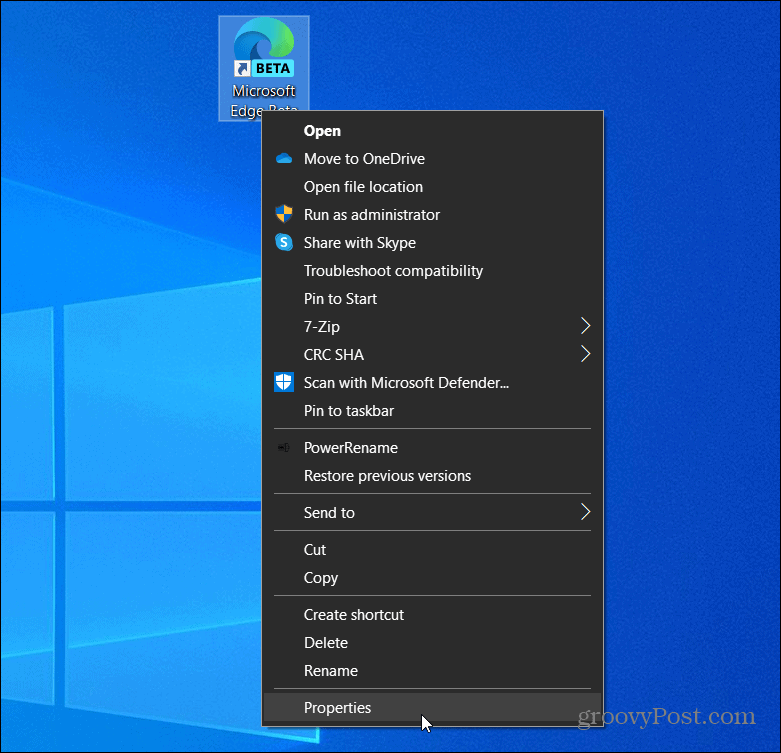
Kui otsetee asub teie tegumiribal, paremklõpsake seda ja paremklõpsake selle nimel uuesti ning valige Atribuudid.
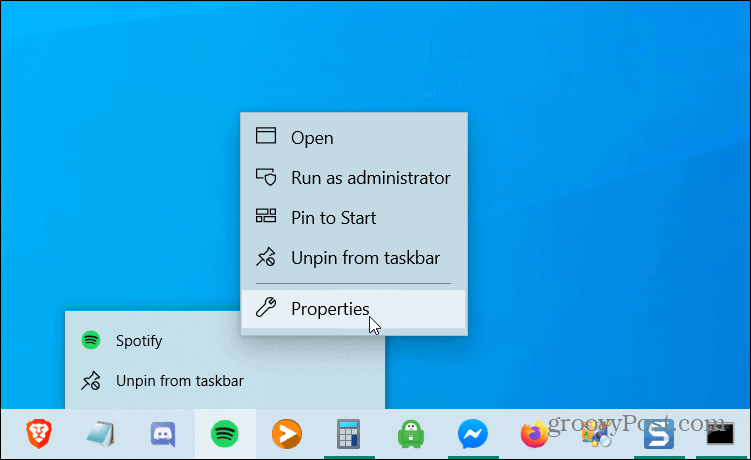
Pärast omaduste valimist avaneb see aken Atribuudid. Klõpsake vahekaardi Otsetee all nuppu „Ava faili asukoht”.
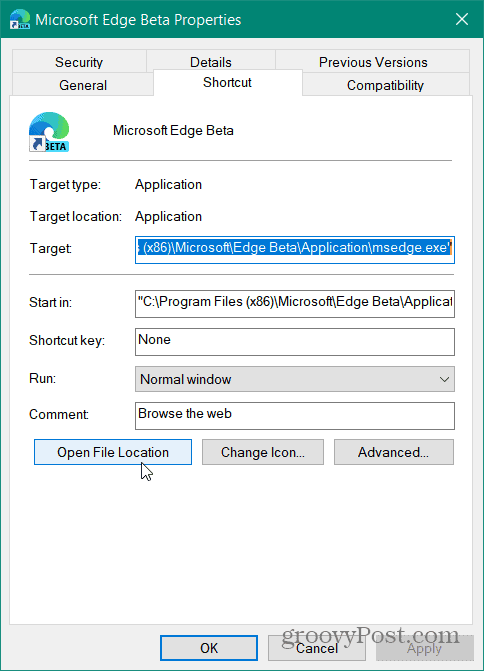
See avab File Exploreri otse EXE-faili asukohta. Nüüd saate vigade otsimisel või otsetee töölauale kopeerimisel teha seda, mida proovite saavutada. Pidage lihtsalt meeles, et EXE-faili teisaldamine või muutmine võib põhjustada programmi korraliku töötamise.
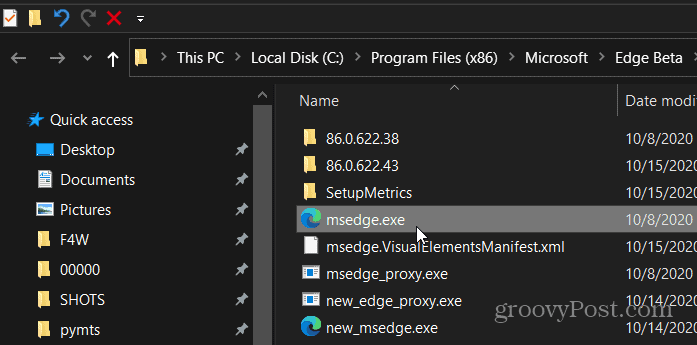
Kui rakenduse EXE-fail pole hõlpsasti kättesaadav, saate sirvida ka kahte asukohta C: \ Program Files või C: \ Program Files (x86) rakenduse peamise kausta leidmiseks. Seejärel otsige kaust, mille nimi on sarnane programmi väljaandjale. Või rakenduse enda nimi. Avage see kaust ja otsige kausta sees otsitava EXE-faili nime.
See on kõik, mis seal on. Kas peate rakendust muutma, selle otsetee tooma või mõne täpsema tõrkeotsingu leidma, leidke see EXE-fail on lihtne, kui teil on otsetee, ja isegi kui teil seda pole, saate seda otsida tavalisest File Exploreris asukohad.
Mis on isiklik kapital? 2019. aasta ülevaade, mis hõlmab ka seda, kuidas me seda raha haldamiseks kasutame
Ükskõik, kas alustate investeerimisega kõigepealt või olete kogenud kaupleja, on Personal Capitalil igaühele midagi. Siin on pilk ...